はじめに
WSL(Windows Subsystem for Linux)へのAdoptOpenJDKをPPAで公開されているバイナリを使ってインストールする際につまずいたので情報をまとめたいと思います。
参考サイト
ポート監視の無効化
作業用のPCにはカスペルスキーがインストールされていますが、ポート監視の設定などを行わないとSSL認証などが行えずエラーになってしまいます。今回この設定のせいで2~3時間、悩むことになりました。
1. kasperskyの管理コンソールから[設定]→[ネットワーク]を選択
2.「暗号化された接続のスキャン」項目の「暗号化された接続のスキャンする」を無効化
3. ネットワークポート項目の「設定したネットワークポートを監視する」の詳細項目を選択
4. 80番と443番ポートの監視を無効化 ※下記図参照
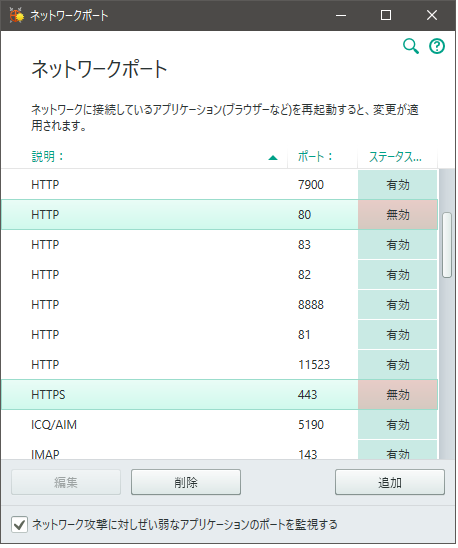
sources.listへのダウンロード先の追加
参考サイトへも記載されていますが、/etc/apt/sources.listへ下記の内容を登録します。
※自分はソースが不要だったため、deb-srcは無効化しました。
deb http://ppa.launchpad.net/rpardini/adoptopenjdk/ubuntu bionic main
# deb-src http://ppa.launchpad.net/rpardini/adoptopenjdk/ubuntu bionic main
公開鍵の追加
1. 参考サイトの「Signing key:」のリンクをクリックし、リンク先の「Search results for '0x・・・'」の0x以降がKeyIDになるのでそれをコピー
2. 公開鍵を登録、[KeyID]に上の手順でコピーしたキーを貼付け
# sudo apt-key adv --keyserver keyserver.ubuntu.com --recv [KeyID]
AdoptOpenJDK11のインストール
後はapt-getでインストールする。
# sudo apt-get update
# sudo apt-get install adoptopenjdk-11-installer